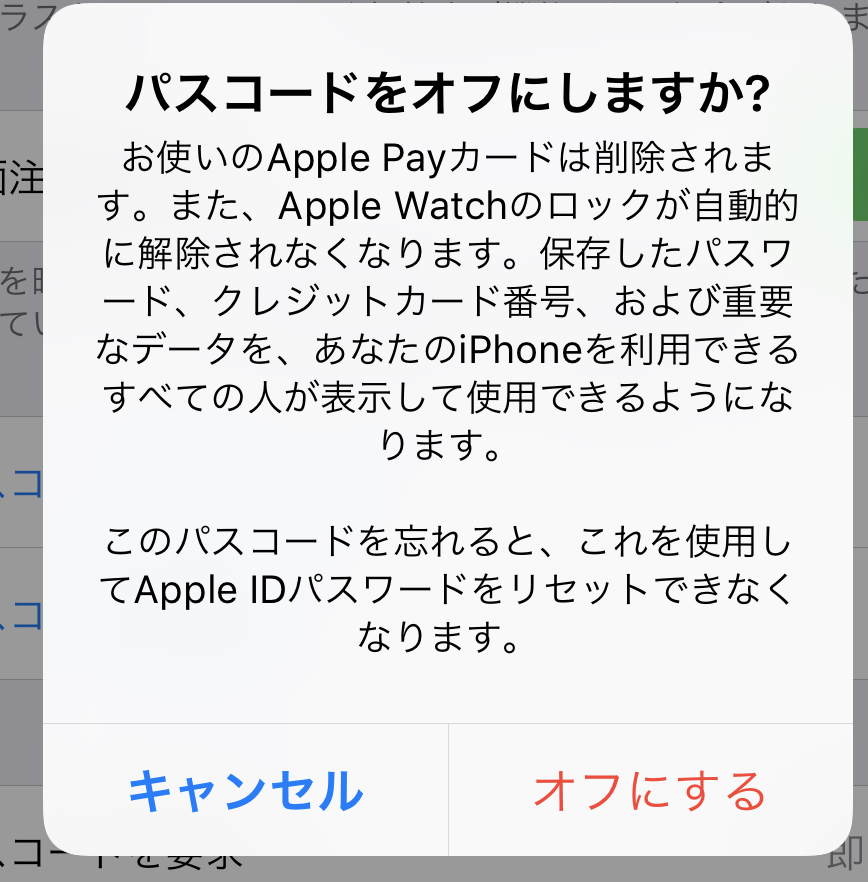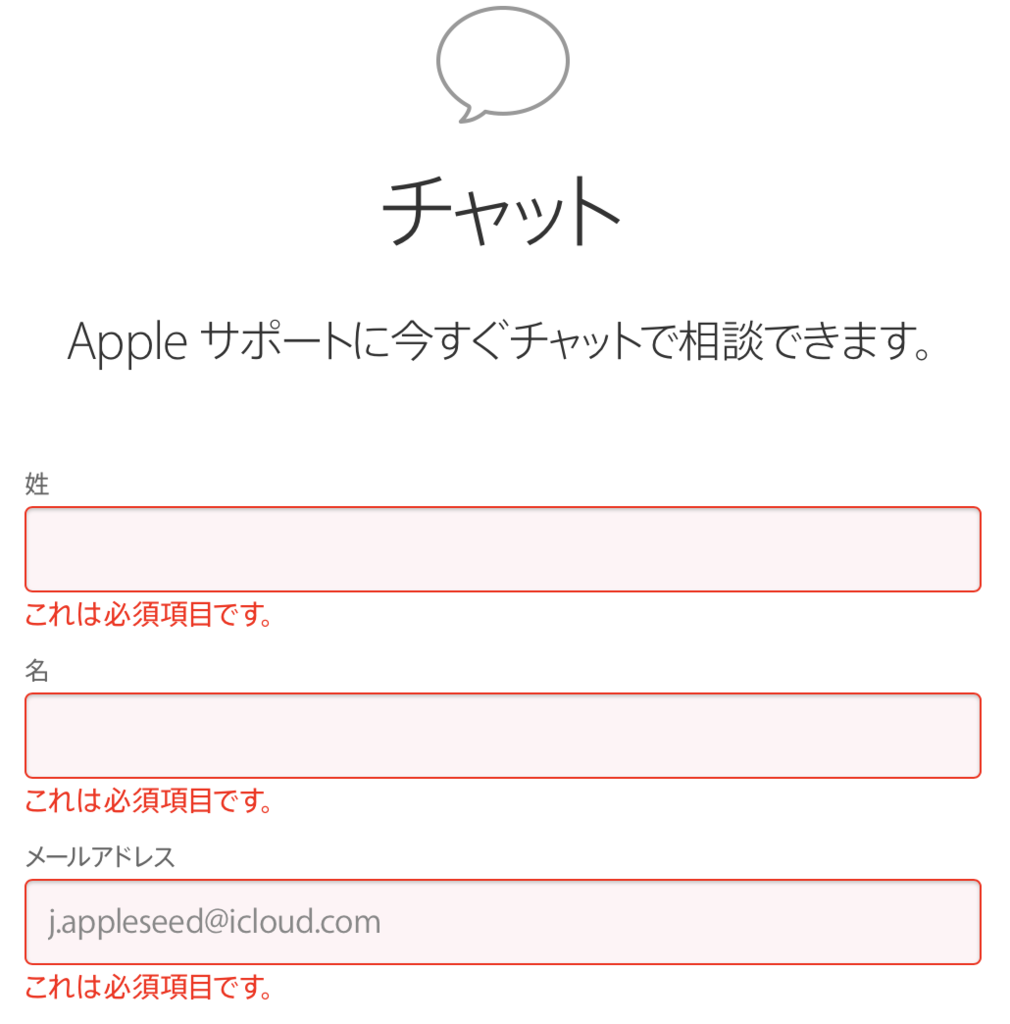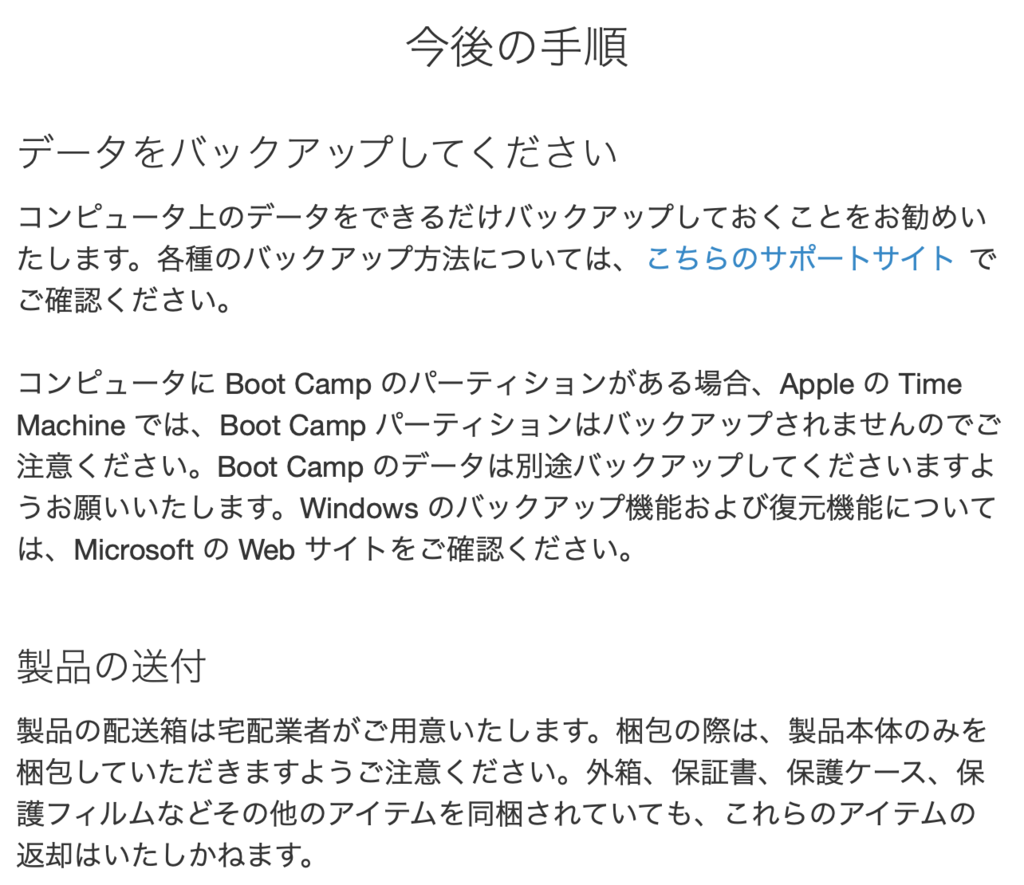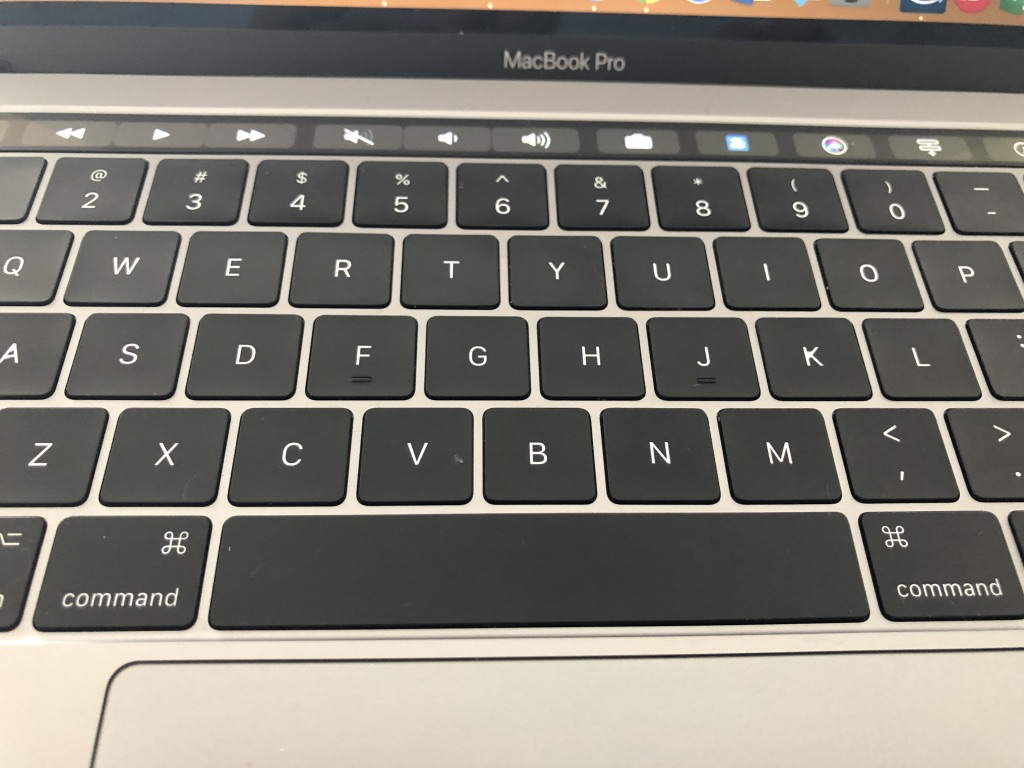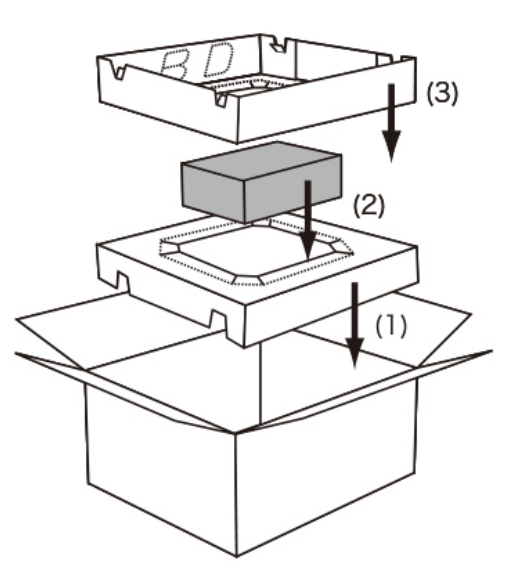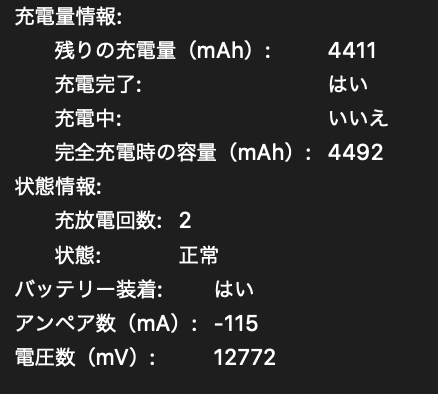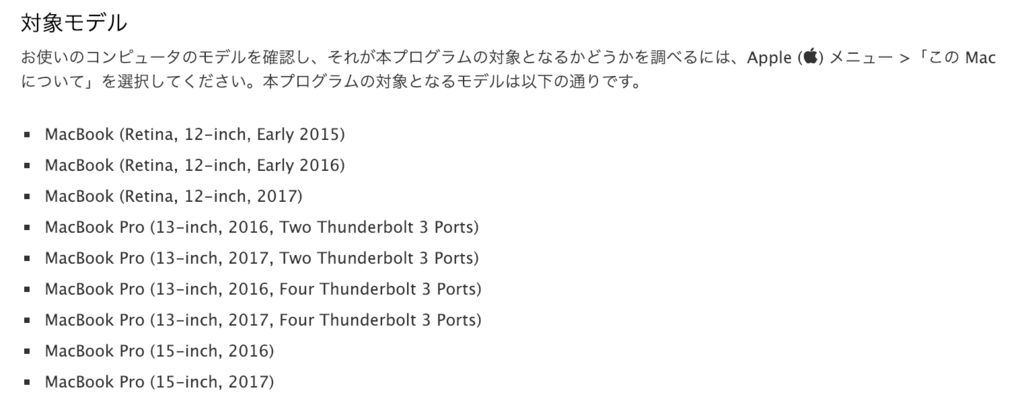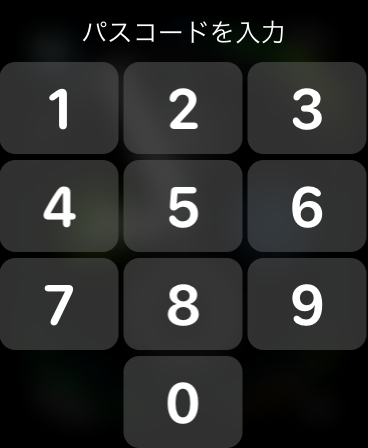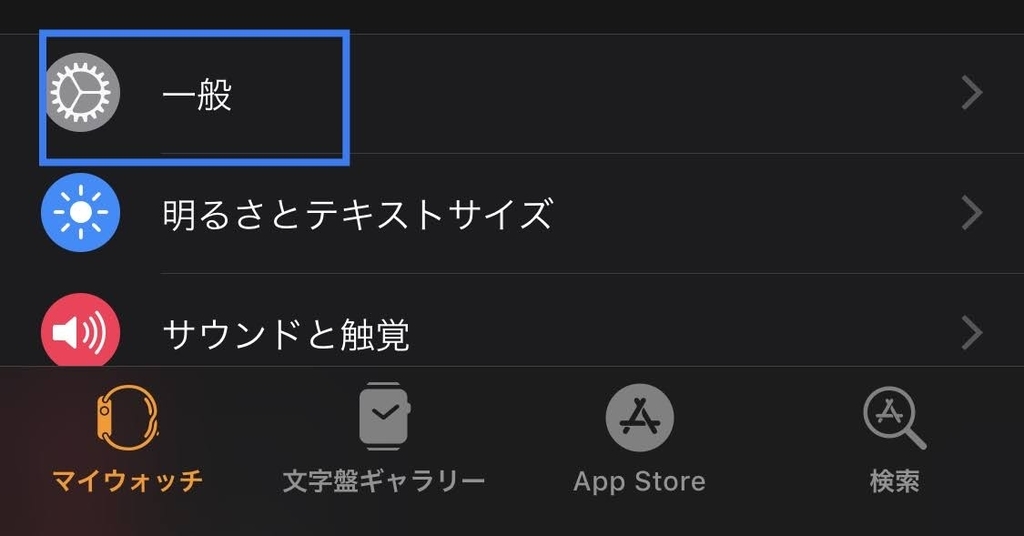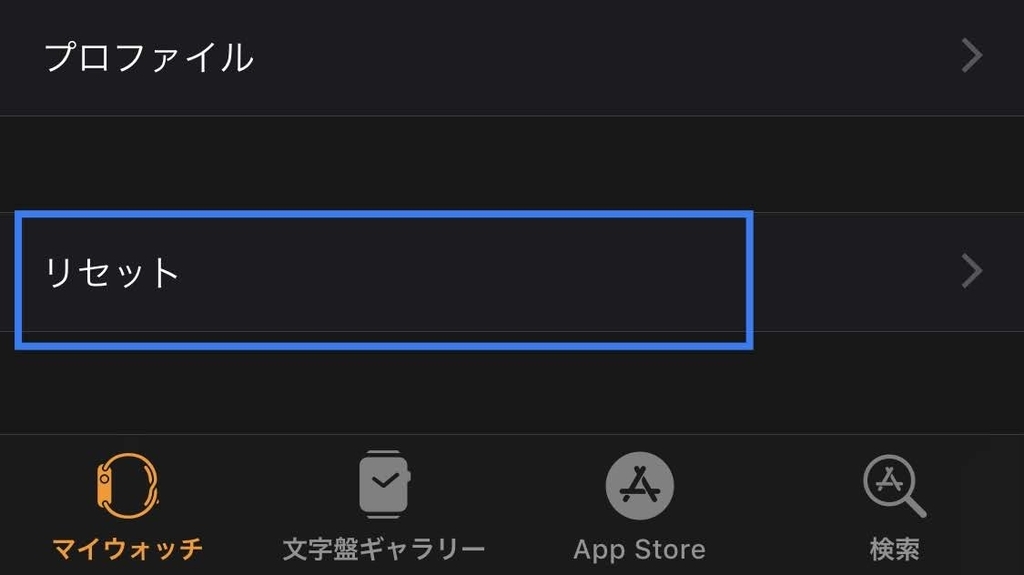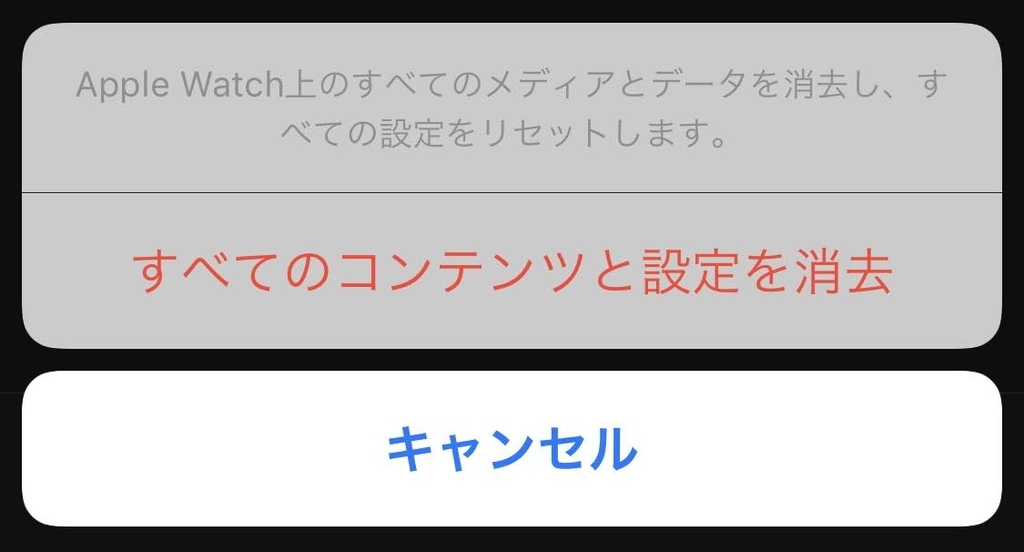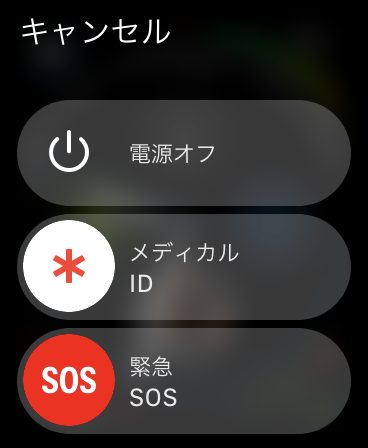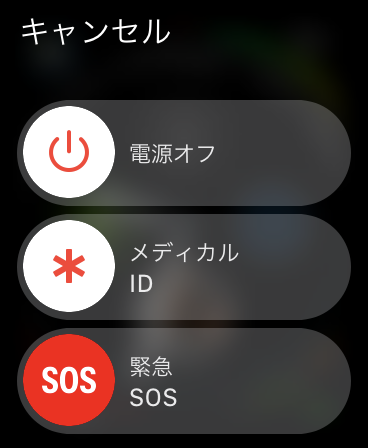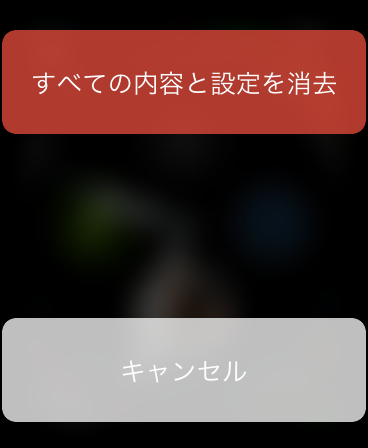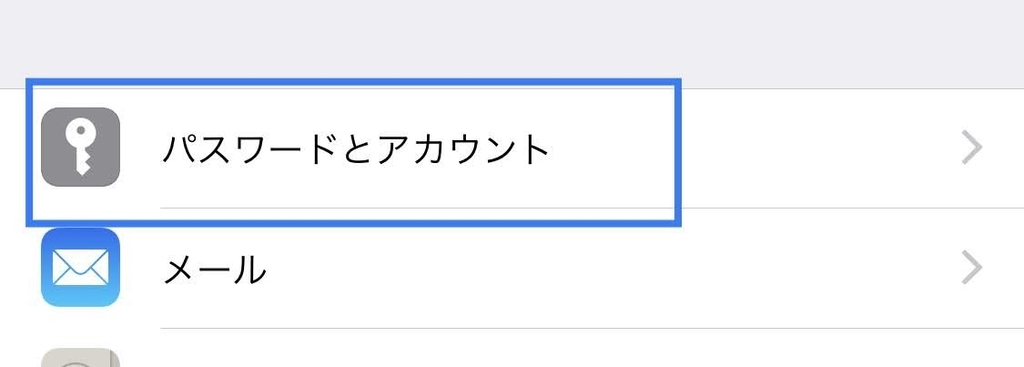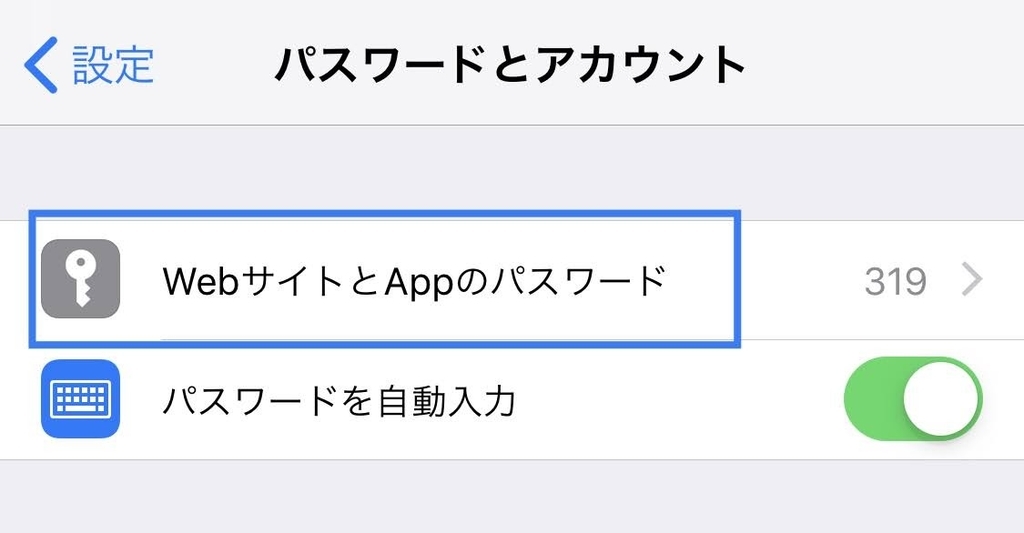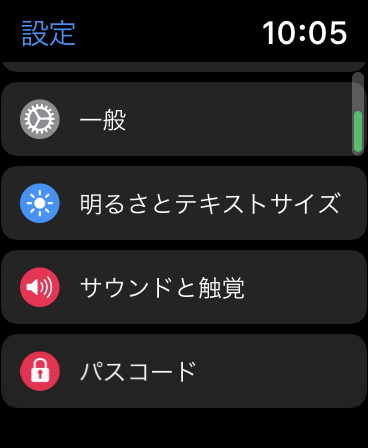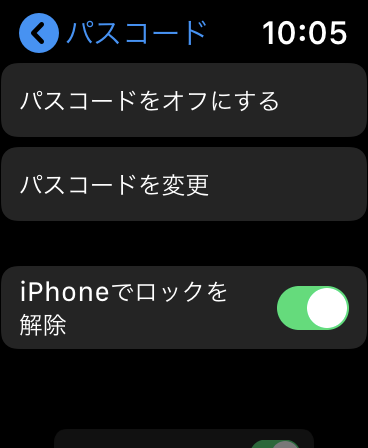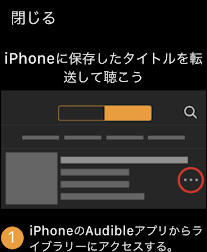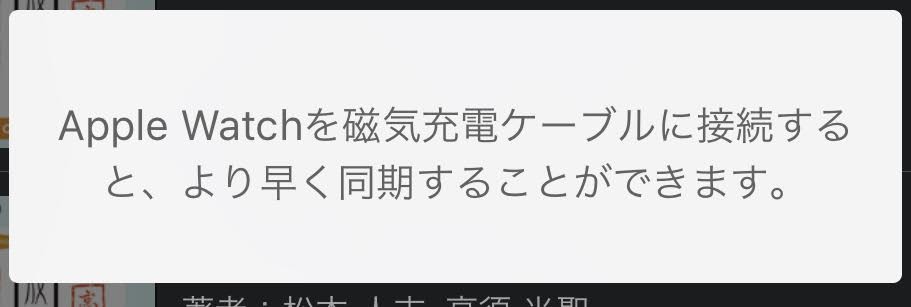多数のApple新製品情報
Apple関連の情報で有名なアナリストMing-Chi Kuo氏が、Apple関連の新製品情報を公表した。
- 16インチMacBook Pro
- 新型iPhone 11
- 新型Mac Proは2019年発売
- 31インチ6Kモニタ
盛りだくさんの内容だ。信憑性と背景について考えてみます。
16インチMacBook Pro?
16インチと16.5インチMacBook Proがデザインを一新して登場するそうだ。13インチ前後に、12インチMacBook、MacBook Air、MacBook Pro、iPad Proと多くの製品を販売しているAppleだが、15インチのノートPCはMacBook Proだけで、それ以上のディスプレイサイズのMacは存在しない。
2011年まで17インチMacBook Proがあったが、それ以降は販売されていない。
小さい需要も取りにいく「フルラインナップ戦略」を実行している今のAppleなら、大型ノートPCを開発しても不思議ではないが、新しいモデルとして16インチはちょっと中途半端なサイズだ。現行の15インチMacBook Proの後継と思われる。
現在のMacBook Proはバタフライキーボードの不具合、あまり評判が良くないTouch Barなど設計上の課題を抱えている。登場から3年経過しているので、新デザインがが登場しても不思議ではない。
より薄型軽量になり、Face IDを搭載してくる可能性はあるだろう。

すりガラスボディのiPhone 11
今年のiPhoneは昨年と同じディスプレイサイズのラインナップだそうだ。つまり、6.1インチのiPhone XR、5.8インチのiPhone XS、6.5インチのiPhone XS Maxの後継機が今年登場することになる。
フルスクリーンになった現在のiPhoneは今後ディスプレイサイズをあまりいじらないと予測する。これ以上の大型化は噂の新型iPad miniに近づくし、廉価版のiPhone XRが登場したのでiPhone SE路線も中止だろう。
Apple製品は全面的にUSB-Cに移行すると思われていたのに、USB-Cポートを採用せずLightningポートを継続するとのこと。
しかし、ちょっと信じられない。iPad Pro、MacbookがUSB-Cに移行したのに、iPhoneだけLightningポートを維持する理由が思い当たらない。
iPhone 11は、すりガラスが採用されるそうだ。ワイヤレス充電を実現するためにiPhone Xからガラスボディが採用された。すりガラスを採用する技術的意図はちょっとわからない。デザインのためだろうか。
次期モデルから双方向ワイヤレス充電が可能になるとのこと。iPhoneの上にデバイスを置くとワイヤレス充電ができるようになるらしい。iPhoneより小型のデバイスといえばAirPods。新型AirPods 2はワイヤレス充電が可能になるとAppleも公言している。
デバイスを置いた状態ではiPhoneを使いづらいので長時間は無理でも、短時間の緊急避難的充電だったら、使う意味があるかもしれない。
他にも、Face IDの強化、バッテリー容量の拡張、トリプルカメラの搭載が予想されている。現行Face IDは寝起きで認識されないことがあるし、横向きでは使えないので、改善される可能性は高い。
バッテリー容量を拡大するにはボディの拡張が必要だが、現行のボディバランスをかえてまでバッテリーを増やす理由があるのだろうか。バッテリー容量を増やすのは、連続使用時間の延長、CPUの強化による消費電力の増加が理由になるが。
トリプルカメラの噂は以前からでている。次期iPhone XS Maxに搭載されると言われている。

モジュール型Mac Pro
Mac Proの更新はAppleが公言しているので確実に行われるだろう。現行のMac Proは拡張性の低さが課題なので、WindowsのデスクトップPCのように自分で拡張できるようになるのだろう。
昨年、「オワコン」と呼ばれていたMac miniが、様々なオプションを選べる形で再登場したので、その流れでカスタマイズできるMac Proは登場するだろう。
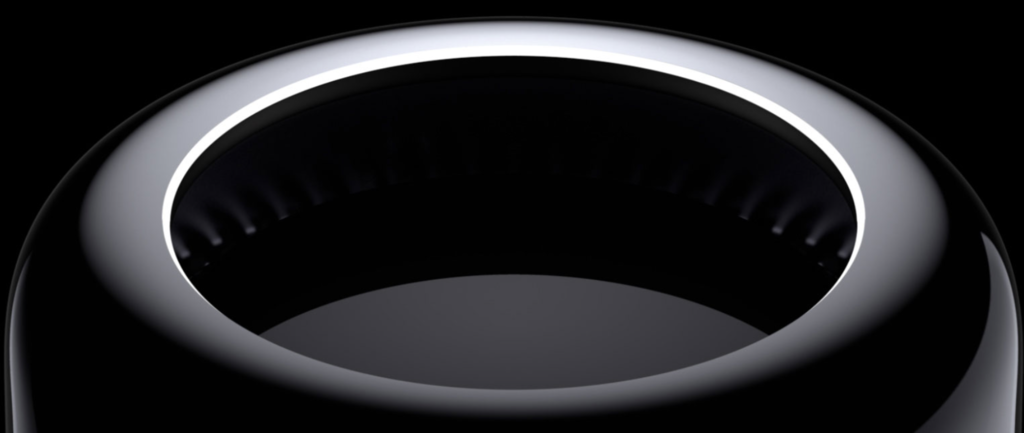
31インチ6Kモニタ
Appleのモニタはずいぶん長い間発売されていない。Mac Proが刷新されたタイミングで登場するのだろう。様々なサイズのLEDディスプレイをAppleが共同開発している噂もあるので、信憑性は高い。
未来を変えるデバイスの登場は?
様々な製品の予測を検証してきたが、楽しみではあるが、未来を変えるような画期的なデバイスとは言い難い。
iPhoneの売上が停滞している中、数多くの製品を投入する「フルラインナップ戦略」でAppleは再成長をもくろんでいるが、人々がAppleに求めていてるのは「わくわくした製品」だ。
そのデバイスがあれば、自分の生活や未来を変えられると思えるもの(たとえ錯覚でも)。そのような製品は自動運転車以外でも、あるはずだ。ただ、それはハードウェアではなくAIを中心とするソフトウェアで実現されるかもしれない。6月にあるだろうWWDCでその片鱗が見られることを期待する。

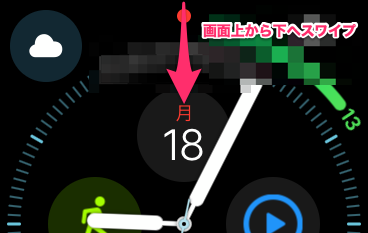

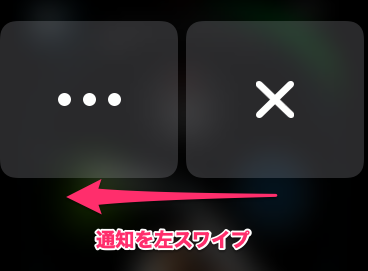


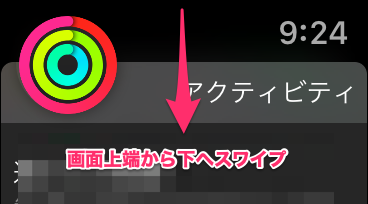









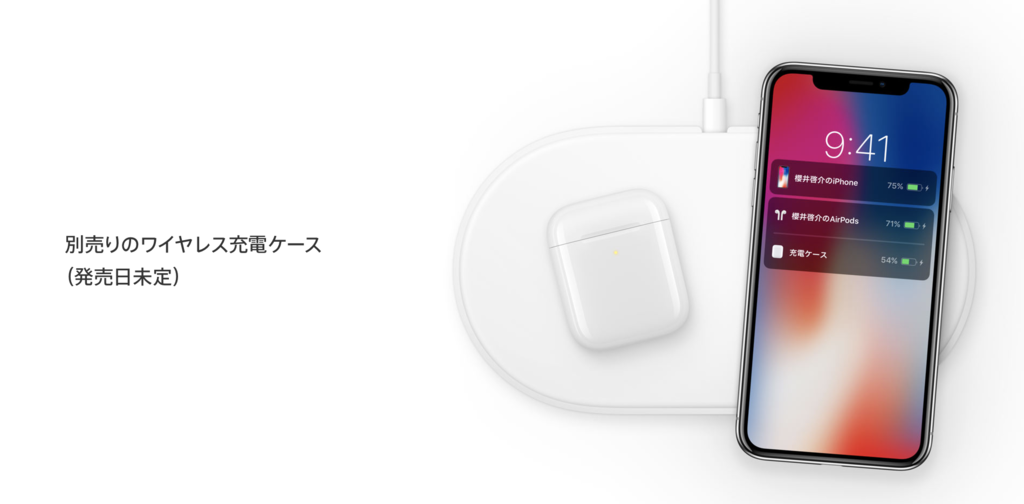
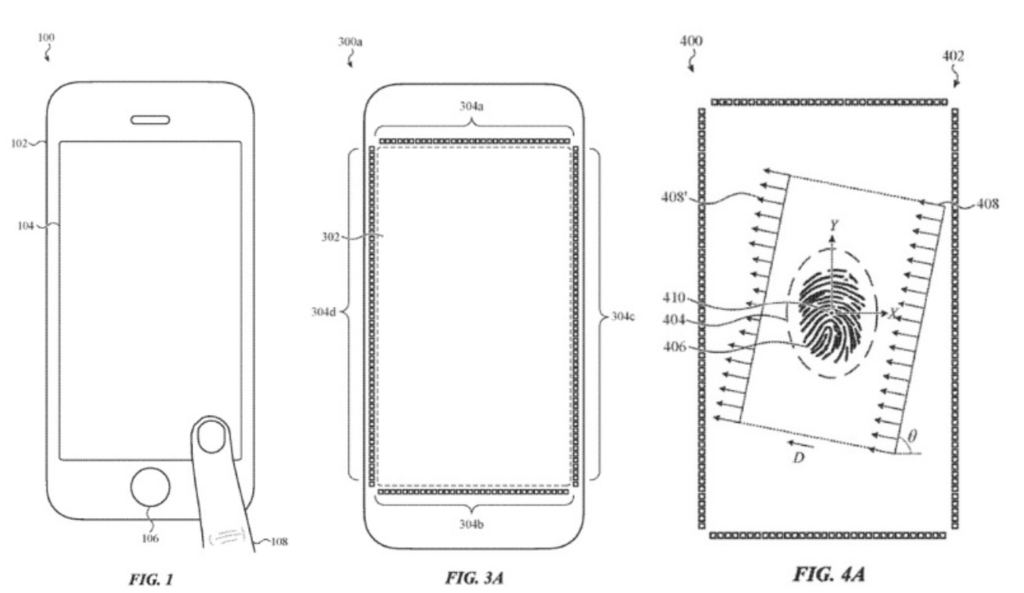
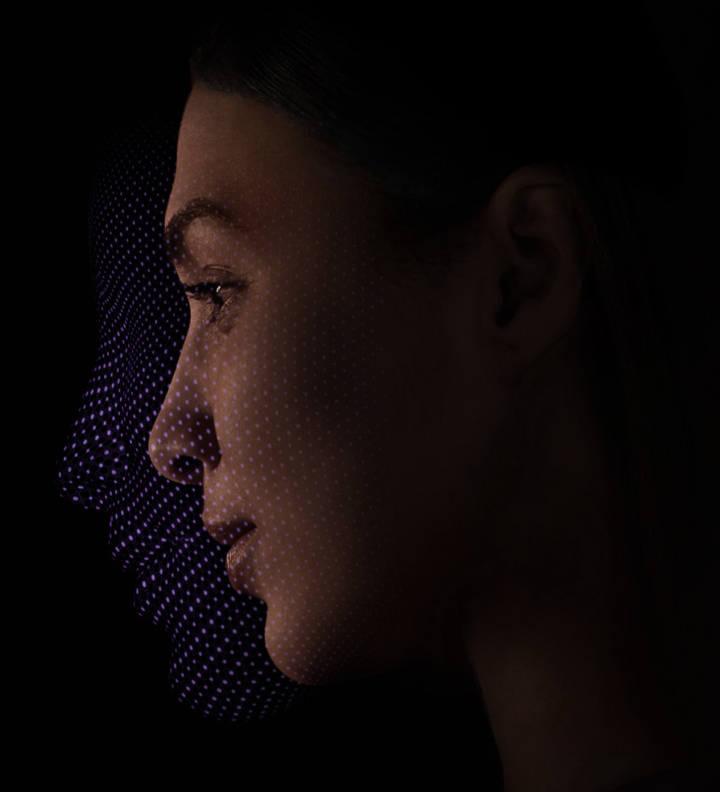
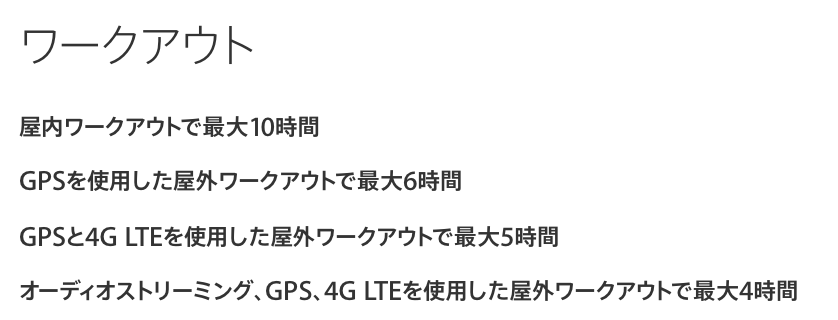




![[アシックス] ウエストポーチ ウエストポーチL EBM510 4545 ブルー/ブルー [アシックス] ウエストポーチ ウエストポーチL EBM510 4545 ブルー/ブルー](https://images-fe.ssl-images-amazon.com/images/I/41P4cBAH%2BkL._SL160_.jpg)